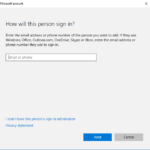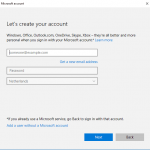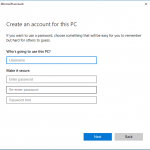Един от аспектите, които тревожат много родители, е, че децата им, особено ако са малки, достъп до неподходящо съдържание за тяхната възраст онлайн. Видяхме как има много платформи, чийто достъп е много лесен, пълни с този тип съдържание, което не е подходящо за деца. Затова родителите търсят мерки за решаване на това. Един от тях е родителският контрол.
Компютрите с Windows 10 имат възможност да включат родителския контрол. По този начин, благодарение на тази функция, дейността на най-малкия от къщата може да бъде ограничена в мрежата. Затова ние ви показваме как да активирате този родителски контрол.
Начинът за активиране на този родителски контрол в Windows 10 е много прост. Благодарение на тази функция ще можем да ограничим какво правят най-малките от къщата в мрежата. Освен това имаме възможност за наблюдават всичко, което правят от имейл акаунт, който свързваме с акаунта. Така че ние сме информирани по всяко време за това, което правят.
За да активираме родителския контрол в Windows 10, трябва да следваме следния маршрут: Настройки - Акаунти - Семейство и други потребители. В рамките на последното е мястото, където намираме опцията за създаване на нов потребител, на когото можем да ограничим дейността.
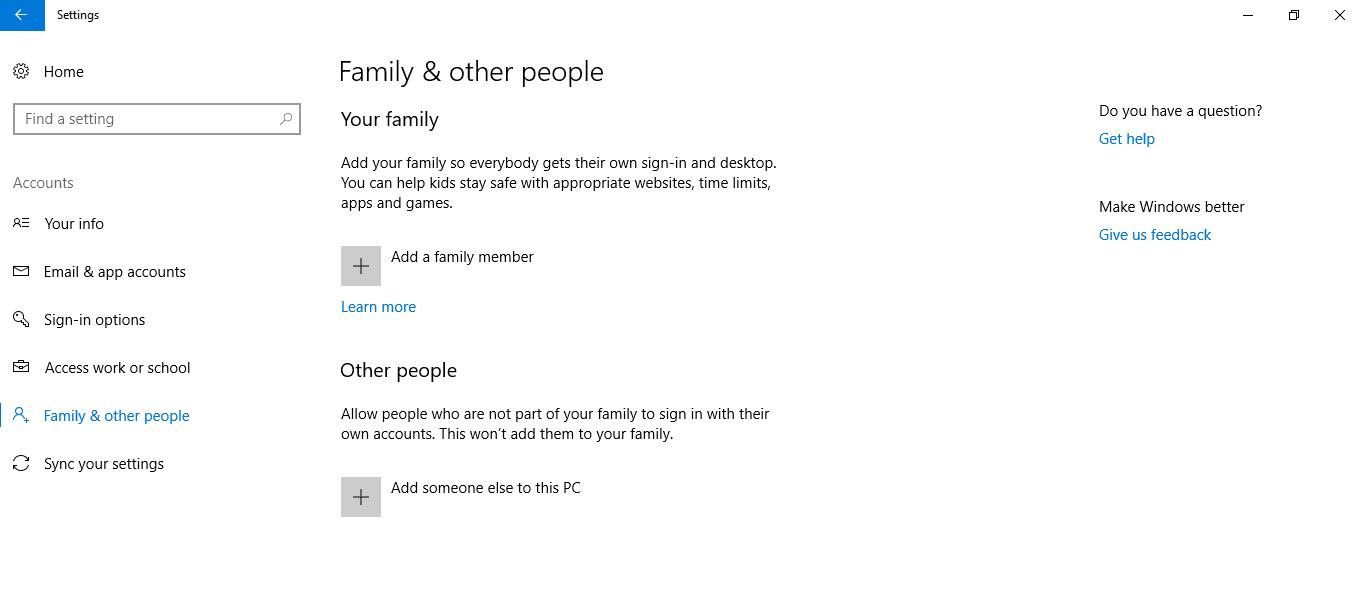
След това, трябва да добавим още един човек към този компютър. Когато кликнем върху тази опция, получаваме последователно няколко прозореца, в които трябва да попълним данните за този човек. Първо изберете това нямаме данни за достъп на това лице. Докато във втория трябва да изберете добавяне към a потребител без акаунт в Microsoft. Така че ние създаваме акаунта и добавяме парола, която трябва да знаем по всяко време. Можете да видите стъпките в тези изображения:
По този начин, благодарение на това можем да създадем акаунт в Windows 10 за нашите деца. Това, което ни предлага родителският контрол, е освен ограничаване на използването му в мрежата и други опции. Тъй като можем да liизмервайте времето, в което използват компютъра. Също така уебсайтовете и приложенията, до които имат достъп. Или дори деактивирайте сърфирането в режим „инкогнито“. Така че можем да го конфигурираме по наш вкус.
Така, конфигурираме родителския контрол, както искаме. Затова се уверяваме, че нашите деца няма да имат достъп до неподходящо съдържание на нашия компютър с Windows 10.